コマンド プロンプトは、さまざまなタスクの実行に使用できる Windows の既定のコマンド ライン ツールです。ユーザーは特に、組み込みかどうかに関係なく、さまざまなコマンド ライン プログラムを実行するために使用します。
ただし、そのようなプログラムを実行している間、またはこのツールでファイル/フォルダーを変更/削除しているときに、「Access is denied」というエラー メッセージが表示されます。エラー コードが表示されるか、問題の理由が示される場合がありますが、通常、追加情報は提供されません。
この記事では、問題の考えられるすべての原因と、対応する解決策をリストしました。
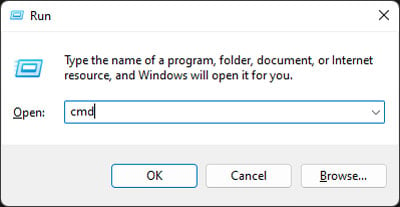
コマンド プロンプト アクセスが拒否される原因
コマンド プロンプトでアクセスが拒否されるエラーの潜在的な原因は次のとおりです:
管理者権限の欠如.権限の設定ミス.フォルダとファイルの暗号化.マルウェアの感染.サードパーティのセキュリティ ソフトウェアによる制限
コマンド プロンプト アクセスが拒否される問題を修正する方法
考えられる解決策は次のとおりです。コマンド プロンプトのアクセス エラーを解決するには:
管理者としてコマンド プロンプトを開く
ほとんどの目的には通常のコマンド プロンプトで十分ですが、SFC などの特定の外観を実行することはできません。 、DISMなど、プログラムを使用して。そのためには、コマンド プロンプトを管理者として実行する必要があります。これにより、権限レベルが上がります。
次のいずれかの方法を使用して、コマンド プロンプトを管理者として開くことができます。
Win + を押して実行を開きます。 R、cmd と入力し、Ctrl + Shift + Enter を押します。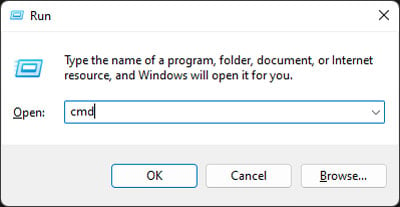 検索バー (Win + S) で cmd またはコマンド プロンプトを検索し、右クリックして [管理者として実行] を選択します。(Windows 11 の場合) [Win] を押します。 + X を押して Windows ターミナル (管理者) を選択し、Ctrl + Shift + 2 を押します。
検索バー (Win + S) で cmd またはコマンド プロンプトを検索し、右クリックして [管理者として実行] を選択します。(Windows 11 の場合) [Win] を押します。 + X を押して Windows ターミナル (管理者) を選択し、Ctrl + Shift + 2 を押します。
ファイルをロックしているプログラムを探して閉じます
できませんその時点で他のプログラムが使用しているファイルを変更または削除します。そうしようとすると、上記のエラーメッセージが表示されます。通常、この問題を解決するには、タスク マネージャーまたはプロセス エクスプローラーでプログラムを検索してプログラムを閉じることができます。
原因となっているプロセスまたはアプリがわかっている場合は、タスク マネージャーを使用できます。
を押します。 Ctrl + Shift + Esc を押して タスク マネージャー を開きます。[プロセス] タブでアプリを検索し、右クリックします。[タスクの終了] を選択します。.
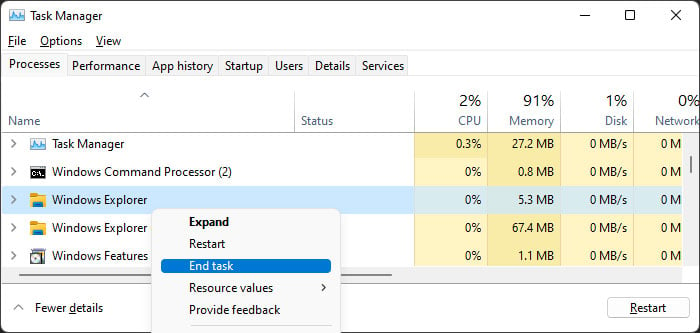
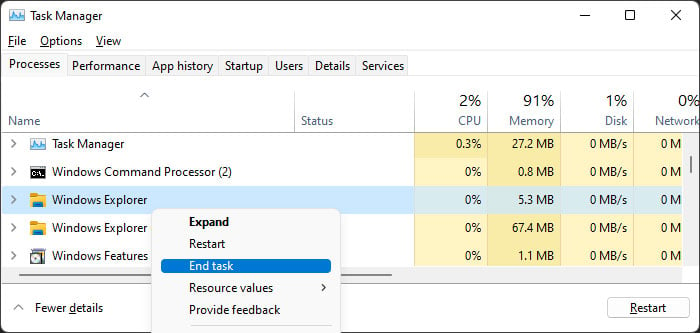
プロセスがわからない場合は、Process Explorer を使用することをお勧めします。
Microsoft のプラットフォームの Process Explorer。アーカイブを展開し、システム アーキテクチャに応じてプログラムを開きます。Ctrl + Shift + F を押して、ハンドルを検索します。このエラーが発生しているファイル、フォルダー、またはハンドルを入力し、Enter キーを押します。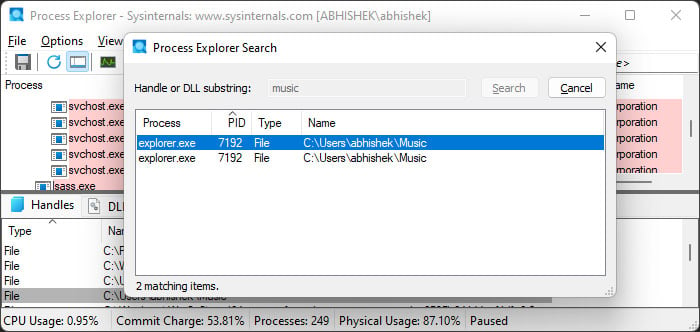
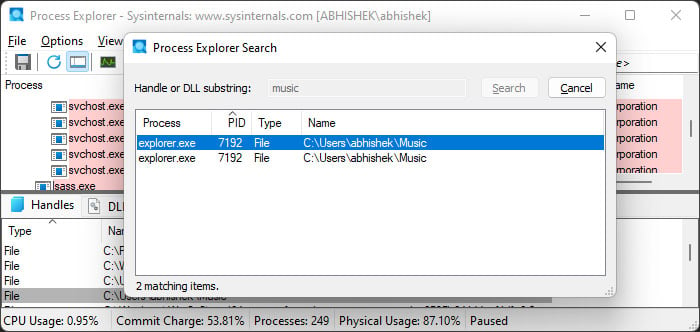 次に、リストを確認して関連するプロセスを特定します。検索ボックスを閉じてプロセスを探します。それを右クリックしますKill Process または Kill Process Tree を選択します。
次に、リストを確認して関連するプロセスを特定します。検索ボックスを閉じてプロセスを探します。それを右クリックしますKill Process または Kill Process Tree を選択します。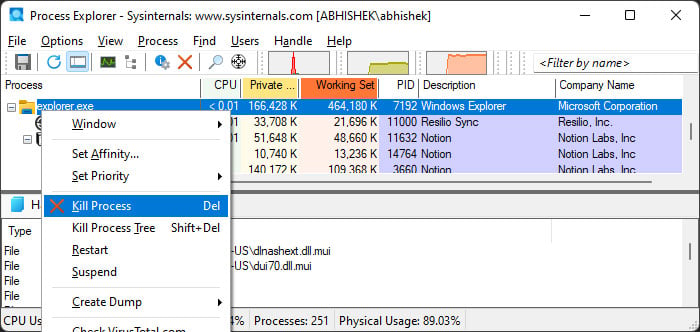
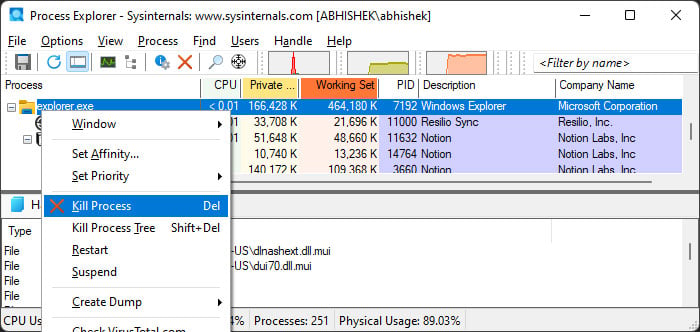
ただし、ファイルがロックされる理由は他にも考えられます。この問題のすべてのケースに必要な解決策を見つけるには、記事「ファイルが別のプログラムで開かれている」を参照することをお勧めします。
現在の作業ディレクトリ (CWD) のアクセス許可を変更する
Windowsは、2 種類のアクセス許可を含む NTFS パーティションを使用します。それらの 1 つは、フォルダー/ファイルのユーザーとグループのアクセス許可を指定するアクセス制御リスト (ACL) です。
現在の作業ディレクトリ (‘>’記号の前に表示されるディレクトリ) またはファイル、およびディレクトリ内で読み取り/書き込みを行うための ACL パーミッション。マルウェアが ACL パーミッションを変更すると、System32 のようなシステム フォルダーでも発生する可能性があります。
これらのパーミッションを手動で変更して問題を解決する方法は次のとおりです。
ファイル エクスプローラーを開きます (Win + E)。ディレクトリに移動します。フォルダを右クリックし、[プロパティ] を選択します。[セキュリティ] タブに移動し、[詳細] をクリックします。
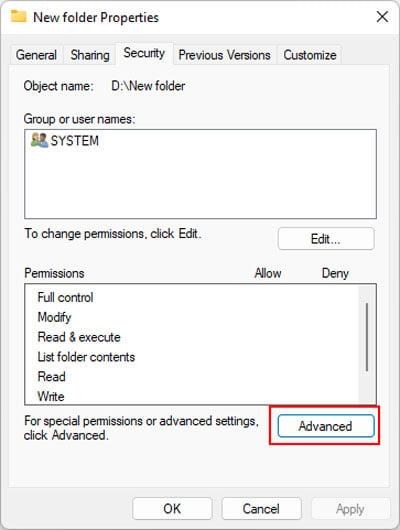
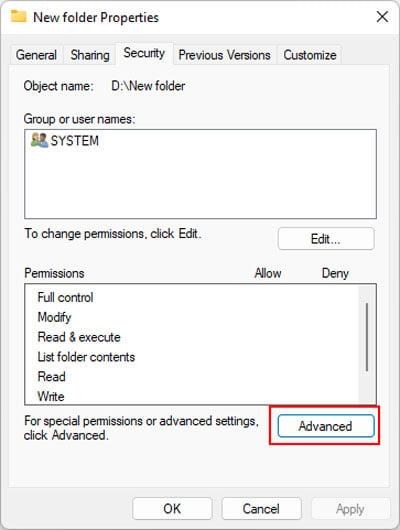 [変更] を選択します>所有者の隣。
[変更] を選択します>所有者の隣。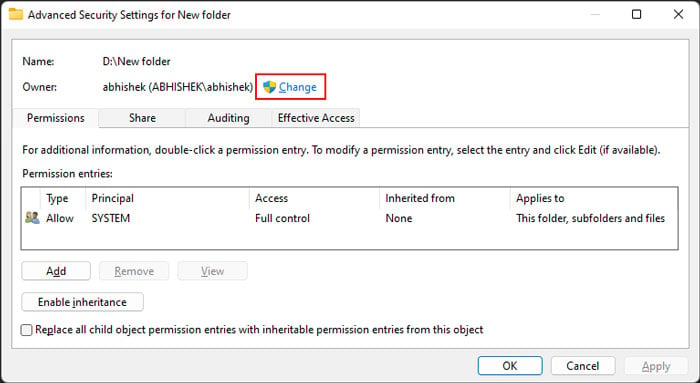
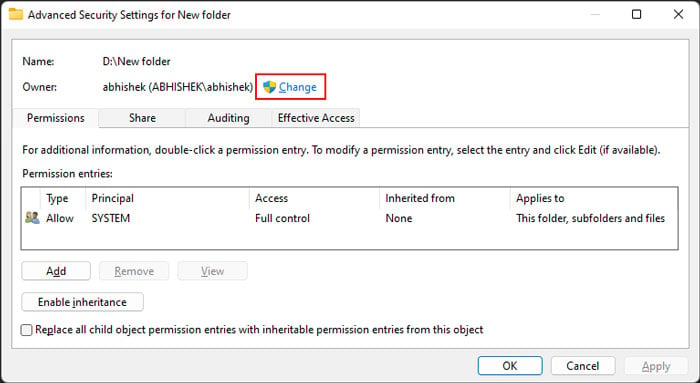 高度そして Find Now.リストから 管理者 またはユーザー アカウントを選択し、OK > OK をクリックします。
高度そして Find Now.リストから 管理者 またはユーザー アカウントを選択し、OK > OK をクリックします。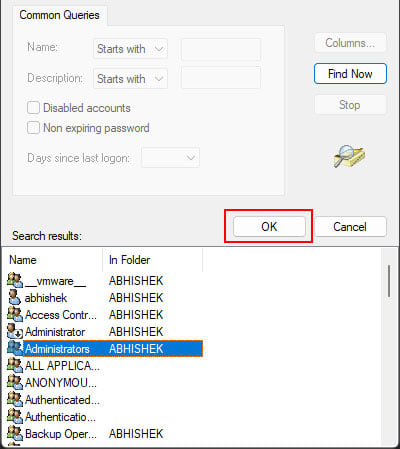
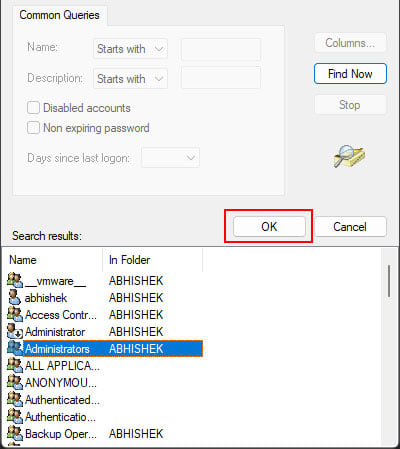 適用をクリックします。次に、すべて置換にチェックを入れますこのオブジェクトから継承可能なアクセス許可エントリを持つ子オブジェクトのアクセス許可エントリ。[アクセス許可] タブで [追加] を選択します。 strong>フル コントロールにして OK をクリックします。
適用をクリックします。次に、すべて置換にチェックを入れますこのオブジェクトから継承可能なアクセス許可エントリを持つ子オブジェクトのアクセス許可エントリ。[アクセス許可] タブで [追加] を選択します。 strong>フル コントロールにして OK をクリックします。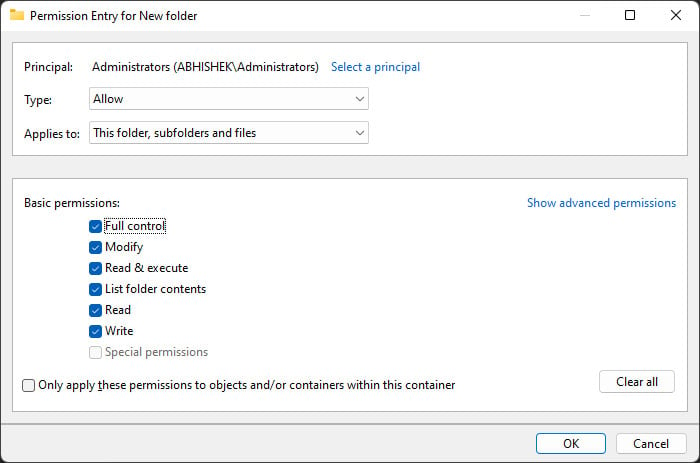
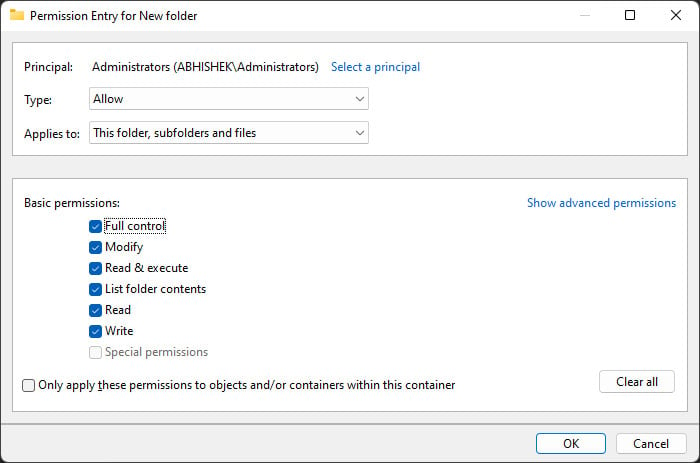 追加同じプロセスを使用する管理者アカウントでない場合は、プリンシパルとしてのユーザー アカウント。また、[フル コントロール] にもチェックを入れてください。[OK ] をクリックし続けて、変更を保存しながら [プロパティ] を閉じます。
追加同じプロセスを使用する管理者アカウントでない場合は、プリンシパルとしてのユーザー アカウント。また、[フル コントロール] にもチェックを入れてください。[OK ] をクリックし続けて、変更を保存しながら [プロパティ] を閉じます。
グラフィカル インターフェイスを操作するのが困難な場合は、この目的でコマンド ラインを使用することもできます。これを行うには、
管理者アカウントにサインインします。管理者としてコマンド プロンプトを開きます。「ファイルまたはフォルダーのパス」を必要なパスに置き換えながら、次のコマンドを入力します。takeown/f 「ファイルまたはフォルダーのパス」 icacls “ファイルまたはフォルダーのパス”/Grant Administrators:f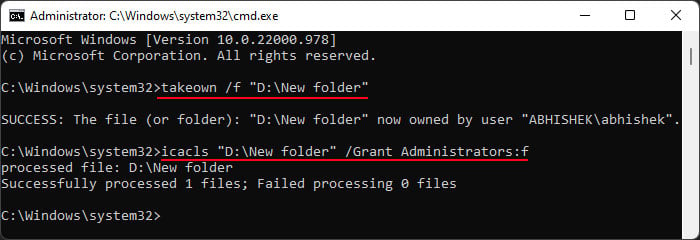
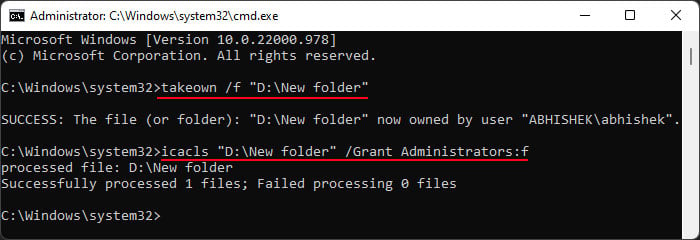
ウイルス対策でスキャン
前述したように、一部のマルウェア スクリプトはファイルとフォルダの ACL 権限を変更する可能性があり、このエラーにつながります。手動で権限を変更することで問題を解決できます。ただし、また、このような問題が再び発生するのを防ぐために、マルウェアを検出して削除する必要があります。これを行うには、
Run.Type ms-settings:windowsdefender を開いて Windows セキュリティ を開きます。 に移動します。 >ウイルスと脅威の防止をクリックし、スキャン オプション.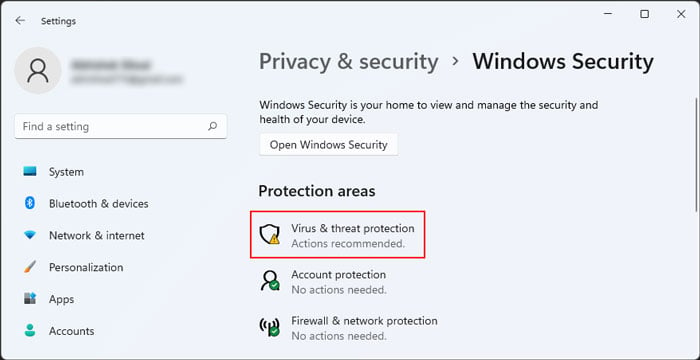
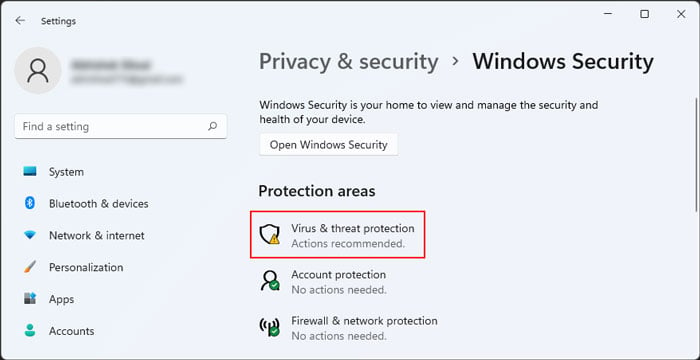 フル スキャンにチェックを入れ、今すぐスキャンを選択します。
フル スキャンにチェックを入れ、今すぐスキャンを選択します。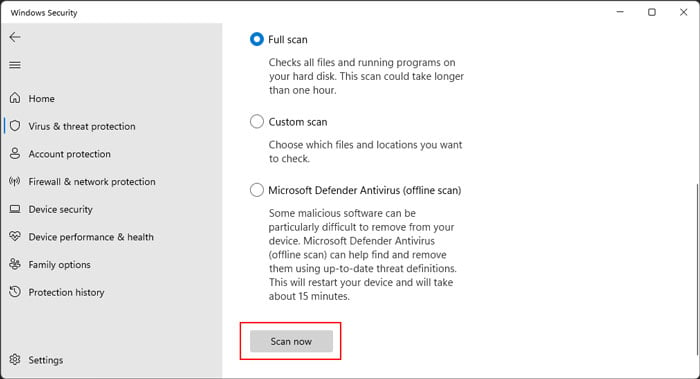
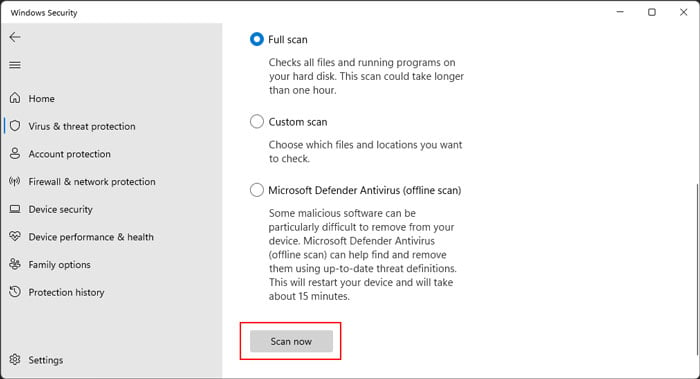
暗号化を解除
ファイルが暗号化されている場合、ユーザーアカウントに保存されている必要な証明書キー。このような場合、コマンド プロンプトからファイルを移動または変更しようとすると、「アクセスが拒否されました」と表示されます。これらのタスクを実行するには、暗号化を解除する必要があります。これを行うには、
ファイル エクスプローラーでファイル/フォルダーに移動します。アイコンにロック記号が付いているかどうかを確認します。これは、暗号化されていることを示します。記号が付いている場合は、フォルダ/ファイルまたはルート フォルダを右クリックし、[プロパティ] を選択します。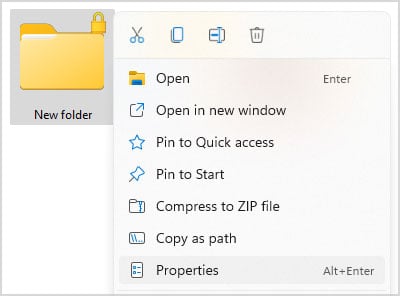
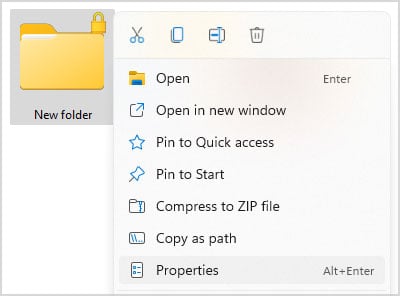 高度なをクリックします。 >全般タブ。コンテンツを暗号化してデータを保護するのチェックを外し、OK > OKをクリックします。
高度なをクリックします。 >全般タブ。コンテンツを暗号化してデータを保護するのチェックを外し、OK > OKをクリックします。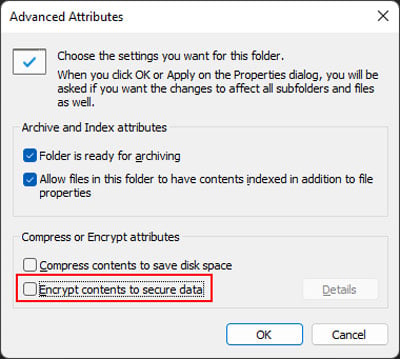
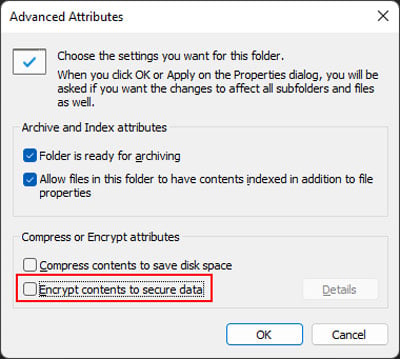 チェック 変更を適用このフォルダ、サブフォルダ、およびファイルを選択し、[OK] をクリックします。
チェック 変更を適用このフォルダ、サブフォルダ、およびファイルを選択し、[OK] をクリックします。
ファイルの破損を確認する
また、ファイルまたはフォルダーが破損している可能性もあり、システムはアクセスを拒否して自身を保護しています。 CWD がシステム ディレクトリの場合は、システム ファイル チェッカー (SFC) と展開イメージのサービスと管理 (DISM) を実行して、このような破損を修復できます。これを行うには、
昇格したコマンド プロンプト (管理者としてプロンプト) を開きます。次のコマンドを入力します:dism/online/cleanup-image/restorehealthsfc/scannow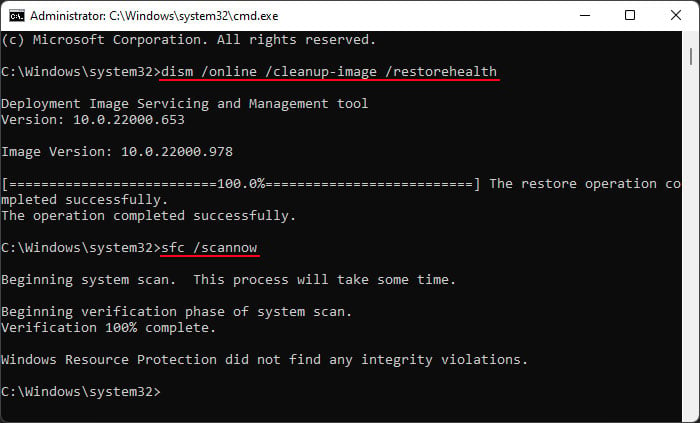
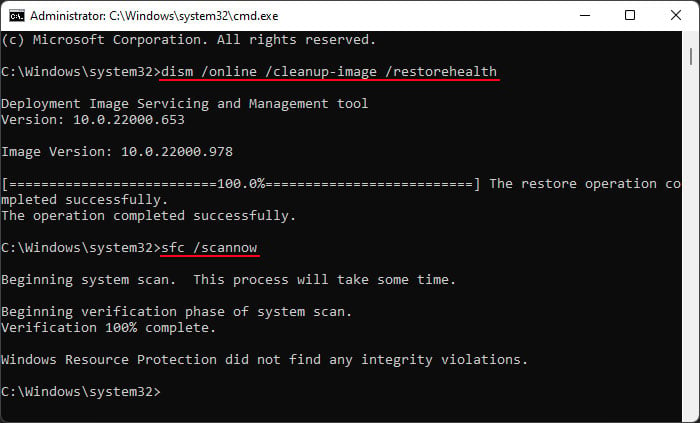
サードパーティのセキュリティ ソフトウェアをアンインストールする
また、パーソナル ファイアウォールやウイルス対策などのセキュリティ ソフトウェアが、サードパーティの実行可能ファイルへのアクセスをブロックしている可能性もあります。このような状況では、このプログラムを実行しようとすると、アクセス拒否エラーが発生します。
まず、ファイルに害がないことを確認してください。次に、コマンド プロンプトを使用してファイルを実行する前に、サードパーティのファイアウォールまたはウイルス対策を一時的に無効にすることができます。完了したら、セキュリティ アプリを再度有効にすることを忘れないでください。
OS のクリーン インストール
これらの手順をすべて実行しても問題を解決できない場合は、残りのオプションは、Windows のクリーン インストールを行うことです。そのための手順を以下に示します。ただし、Windows のバージョンによっては、いくつかの小さな違いがある場合があります。
まず、Windows の起動可能またはインストール USB を作成します。次に、インストール USB をデバイスに接続したまま PC を再起動します。次を使用して BIOS にアクセスします。 BIOS キーまたはその他の方法。公式ソースをチェックして、マザーボードの BIOS キーを確認できます。Boot Priority または Order 設定に移動し、USB がリストの一番上にあることを確認します。その手順は BIOS インターフェイスで確認できます。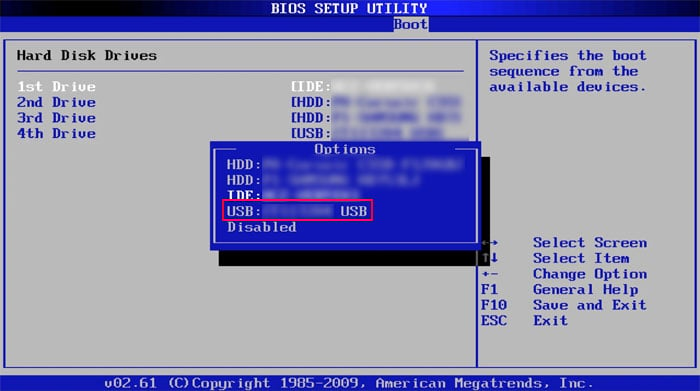
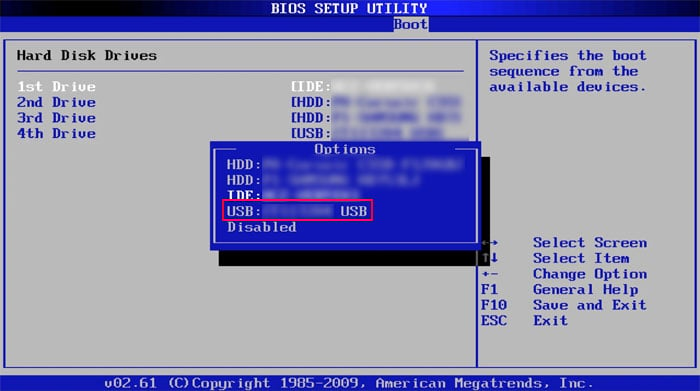 変更を保存し、BIOS を終了します。次に、USB メディアを使用して起動し、言語を設定して、[次へ] をクリックします。[インストール] 画面で [今すぐインストール] を選択します。
変更を保存し、BIOS を終了します。次に、USB メディアを使用して起動し、言語を設定して、[次へ] をクリックします。[インストール] 画面で [今すぐインストール] を選択します。
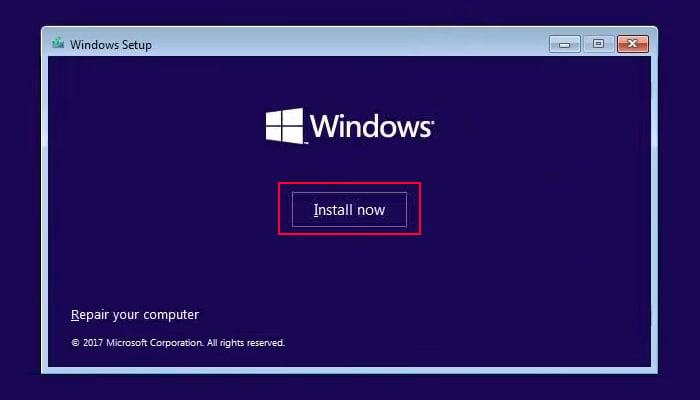
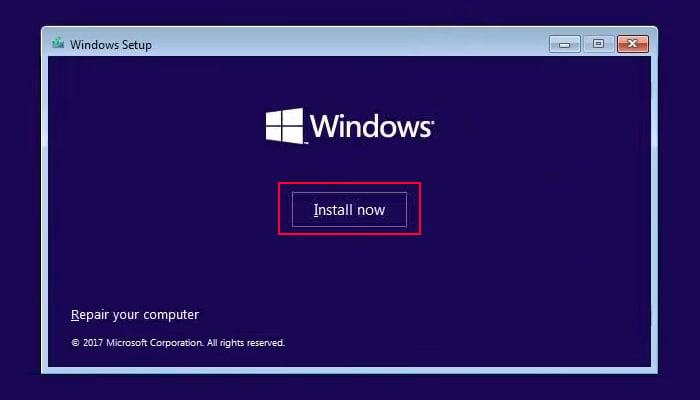 [プロダクト キーを持っていません] をクリックし、使用許諾契約に同意して、 [次へ] をクリックします。OS のバージョンを選択し、[カスタム: Windows のみをインストールする (詳細)] をクリックします。
[プロダクト キーを持っていません] をクリックし、使用許諾契約に同意して、 [次へ] をクリックします。OS のバージョンを選択し、[カスタム: Windows のみをインストールする (詳細)] をクリックします。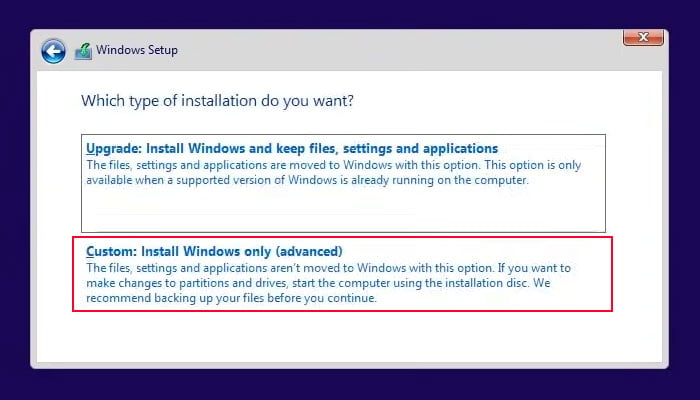 システム パーティションを選択し、[次へ] をクリックします。画面の指示に従います。
システム パーティションを選択し、[次へ] をクリックします。画面の指示に従います。